Safari на устройствах Apple по умолчанию имеет активированный JavaScript, что позволяет большинству современных сайтов работать корректно. Однако, если по какой-то причине скрипты не выполняются, необходимо проверить настройки браузера. Включение или отключение JavaScript влияет на функциональность веб-страниц, а также на безопасность устройства, так как неактивированные скрипты могут снизить риск заражения вредоносным ПО.
Для активации JavaScript в браузере Safari на iPhone или iPad необходимо выполнить несколько простых шагов. Перейдите в Настройки устройства, затем прокрутите вниз и выберите Safari. В меню Safari выберите пункт Дополнительно, где можно найти переключатель JavaScript. Включите его, если он был отключен. Это позволит браузеру выполнять все необходимые скрипты для корректного отображения сайтов.
Для пользователей Mac процесс аналогичен. Откройте настройки Safari, затем перейдите в раздел Настройки и выберите вкладку Безопасность. Здесь находится опция для активации JavaScript, которая по умолчанию включена. Если вы столкнулись с проблемами на определенных сайтах, убедитесь, что скрипты не блокируются сторонними расширениями или настройками безопасности.
Следует помнить, что отключение JavaScript может повысить безопасность, но в то же время ограничит функциональность большинства современных сайтов, таких как динамичные формы, элементы интерфейса или интерактивные карты. Включение JavaScript, наоборот, делает использование интернета на устройствах Apple более удобным и эффективным, особенно для сложных веб-приложений.
Как включить JavaScript в Safari на iPhone и iPad

Чтобы включить JavaScript в браузере Safari на устройствах iPhone и iPad, выполните следующие шаги:
- Откройте Настройки на вашем устройстве.
- Прокрутите список и найдите пункт Safari. Нажмите на него.
- В разделе Дополнительно нажмите на пункт Дополнительно.
- В меню, которое откроется, найдите переключатель JavaScript.
- Если переключатель выключен, активируйте его, чтобы включить JavaScript.
После этого JavaScript будет включен в браузере Safari, и вы сможете полноценно использовать интерактивные веб-страницы.
Не забудьте, что включение JavaScript может повлиять на производительность некоторых сайтов, особенно если они содержат сложные скрипты или ресурсоемкие элементы. Однако для большинства современных сайтов его включение является необходимым для корректного отображения контента.
Шаги для активации JavaScript в Safari на Mac
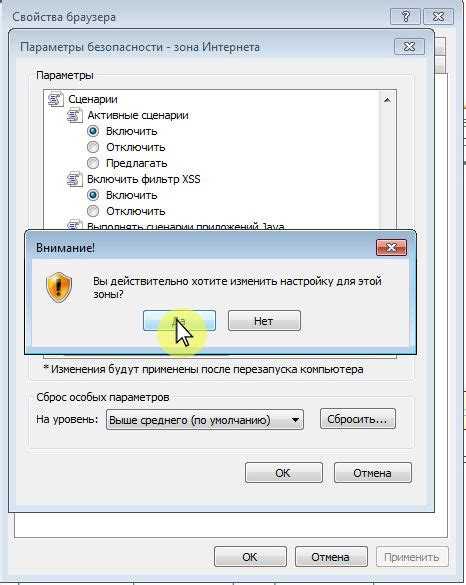
Для включения JavaScript в браузере Safari на Mac выполните следующие шаги:
1. Откройте Safari и в меню в верхней части экрана выберите «Safari».
2. В раскрывающемся списке выберите пункт «Настройки» (или используйте сочетание клавиш Command + ,).
3. В окне настроек перейдите на вкладку «Дополнительно».
4. Прокрутите окно до самого низа и поставьте галочку рядом с пунктом «Показывать меню разработчика в строке меню».
5. В меню, которое появится в верхней строке, выберите «Разработчик» и в подменю активируйте пункт «Включить JavaScript».
После выполнения этих шагов JavaScript будет активирован и доступен для использования в браузере Safari.
Как проверить включен ли JavaScript в Safari на устройствах Apple
Для проверки включенности JavaScript в Safari на устройствах Apple, нужно выполнить несколько простых шагов. Этот процесс не занимает много времени и не требует специальных знаний.
1. Откройте настройки устройства и найдите раздел «Safari». Для этого откройте приложение «Настройки» и прокрутите вниз до пункта «Safari».
2. В настройках Safari прокрутите страницу до раздела «Дополнительно». В нем вы найдете опцию для управления JavaScript.
3. Нажмите на «Дополнительно», чтобы открыть дополнительные настройки. Здесь будет переключатель «JavaScript». Если он включен, то JavaScript активно работает в Safari. В противном случае, если переключатель выключен, JavaScript не используется в браузере.
4. После изменения состояния, не забудьте выйти из настроек. Изменения вступят в силу сразу же.
Для тех, кто не видит опцию включения/выключения JavaScript в настройках Safari, убедитесь, что используемая версия iOS или iPadOS актуальна, так как некоторые старые версии могли не поддерживать этот функционал напрямую через интерфейс настроек.
Что делать, если JavaScript не работает в Safari на Apple устройстве
Если JavaScript не функционирует в Safari, выполните следующие шаги для диагностики и устранения проблемы:
- Откройте Настройки → Safari → Дополнения и убедитесь, что переключатель JavaScript активирован.
- Очистите кэш браузера: перейдите в Настройки → Safari → Очистить историю и данные сайтов. Это удалит повреждённые данные, которые могут блокировать выполнение скриптов.
- Проверьте, не активирован ли режим ограничения контента: Настройки → Экранное время → Контент и конфиденциальность. Если включено, откройте раздел Ограничения контента и убедитесь, что веб-контент не ограничивает доступ к JavaScript.
- Убедитесь, что устройство подключено к стабильной сети. Некоторые сайты могут не загружать скрипты при плохом соединении.
- Отключите расширения, которые могут блокировать скрипты: Настройки → Safari → Расширения. Временно деактивируйте все и проверьте поведение JavaScript.
- Проверьте дату и время: Настройки → Основные → Дата и время. Некорректные значения могут нарушать работу сайтов с безопасным соединением.
- Установите последние обновления iOS: Настройки → Основные → Обновление ПО. Обновления часто содержат исправления для Safari.
Если после выполнения всех шагов JavaScript по-прежнему не работает, протестируйте сайт в другом браузере (например, Chrome для iOS). Это поможет определить, связана ли проблема с Safari или самим сайтом.
Как отключить JavaScript в Safari для повышения безопасности на Apple устройствах
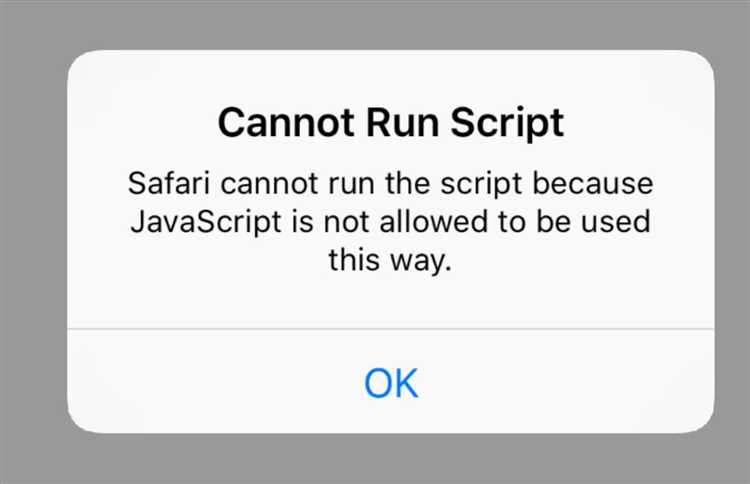
Отключение JavaScript снижает риски, связанные с выполнением вредоносного кода на веб-страницах. На iPhone и iPad выполните следующие действия:
1. Откройте «Настройки» и перейдите в раздел «Safari».
2. Пролистайте вниз и выберите «Дополнения» (в самом низу экрана).
3. Отключите переключатель напротив пункта «JavaScript».
На Mac выполните следующие шаги:
1. Запустите Safari.
2. В верхнем меню выберите «Safari» → «Настройки».
3. Перейдите на вкладку «Безопасность».
4. Снимите галочку с пункта «Включить JavaScript».
После отключения JavaScript многие сайты могут отображаться некорректно или частично не работать. Рекомендуется отключать скрипты только при посещении неизвестных или потенциально опасных ресурсов. Для временной блокировки JavaScript используйте режим «Частный доступ» в сочетании с настройками контента через «Экранное время» или сторонние приложения для фильтрации трафика.
Решение проблем с совместимостью сайтов при включенном JavaScript в Safari
При включенном JavaScript в Safari на устройствах Apple пользователи могут столкнуться с проблемами, связанными с корректным отображением и функциональностью сайтов. Эти трудности возникают из-за особенностей браузера и его интеграции с JavaScript, что требует специфических подходов для устранения несовместимости. Рассмотрим несколько решений для устранения таких проблем.
1. Проверка версии Safari и обновлений:
Проблемы с совместимостью часто вызваны устаревшими версиями браузера. Safari обновляется регулярно, и каждая новая версия включает исправления для работы с JavaScript. Для обеспечения корректной работы рекомендуется всегда использовать последнюю версию Safari. Обновления можно установить через App Store или в разделе настроек устройства.
2. Использование режима разработчика:
Safari включает в себя инструменты разработчика, которые позволяют отслеживать ошибки JavaScript и выявлять проблемы с совместимостью. Включив этот режим, можно открыть консоль ошибок и наблюдать, какие скрипты или элементы страницы вызывают сбои. Это помогает быстро определить источник проблемы и устранить её с помощью отладки кода или внесения изменений в структуру сайта.
3. Совместимость с специфическими методами JavaScript:
Некоторые старые методы и свойства JavaScript могут не поддерживаться в последних версиях Safari, что вызывает ошибки или неправильное отображение страницы. Чтобы решить эту проблему, стоит использовать полифилы или проверку наличия методов через условные операторы, чтобы обеспечить поддержку различных версий браузеров. Например, при использовании старых методов DOM или анимаций можно применить такие библиотеки, как Modernizr.
4. Кросс-браузерные библиотеки:
Для обеспечения корректной работы JavaScript на различных устройствах и браузерах стоит использовать кросс-браузерные библиотеки, такие как jQuery. Эти библиотеки скрывают различия в реализации JavaScript и упрощают написание кода, который будет корректно работать в Safari и других популярных браузерах. Особенно это актуально для сайтов с динамическими элементами, требующими поддержки всех функций JavaScript.
5. Проблемы с CORS и API:
Safari часто ограничивает доступ к API через механизм CORS (Cross-Origin Resource Sharing), что может привести к сбоям при загрузке данных с внешних серверов. Для решения этой проблемы необходимо убедиться, что сервер правильно настроен для поддержки CORS, и что заголовки ответа включают необходимые разрешения для доступа. Также можно использовать прокси-серверы для обхода ограничений.
6. Оптимизация производительности JavaScript:
Safari может испытывать проблемы с производительностью при обработке сложных или ресурсоемких скриптов. Это особенно актуально для мобильных устройств с ограниченными ресурсами. Для решения этой проблемы стоит оптимизировать JavaScript, минимизируя количество запросов, используя асинхронную загрузку скриптов и отложенную инициализацию элементов страницы. Также важно избегать «тяжелых» анимаций, которые могут вызывать лаги при отображении на мобильных устройствах.
7. Использование WebKit-приставок:
Safari использует движок WebKit, и некоторые CSS- и JavaScript-функции требуют специфичных для WebKit префиксов. При разработке нужно учитывать эту особенность и добавлять соответствующие префиксы для свойств и методов. Это особенно важно для анимаций, переходов и других визуальных эффектов, которые могут не поддерживаться без указания префиксов для WebKit.
8. Тестирование на реальных устройствах:
Для выявления и устранения проблем с совместимостью необходимо проводить тестирование на реальных устройствах Apple, а не ограничиваться эмуляторами. Это особенно важно для проверки работы JavaScript на различных версиях iOS и в разных условиях (например, при ограниченном трафике или в условиях низкой производительности).
Вопрос-ответ:
Как включить JavaScript в браузере Safari на устройствах Apple?
Чтобы включить JavaScript в браузере Safari на устройствах Apple, нужно выполнить несколько шагов. Откройте настройки устройства, прокрутите до раздела «Safari», затем выберите «Дополнительно». В разделе «JavaScript» включите соответствующий переключатель. После этого JavaScript будет активирован, и вы сможете использовать веб-страницы с динамическими элементами, такими как формы и анимации.
Почему на моем устройстве Apple не работает JavaScript в Safari?
Если JavaScript не работает в Safari, возможно, он был отключен в настройках браузера. Чтобы исправить это, откройте настройки устройства, выберите раздел «Safari», затем перейдите в «Дополнительно» и включите опцию «JavaScript». Если это не помогает, проверьте, не блокирует ли доступ к JavaScript какое-либо расширение или стороннее приложение.
Как проверить, включен ли JavaScript в Safari на моем iPhone?
Для проверки, включен ли JavaScript в Safari на iPhone, откройте «Настройки», затем прокрутите вниз до раздела «Safari». В разделе «Дополнительно» найдите опцию «JavaScript» и убедитесь, что переключатель активирован. Если он выключен, просто включите его, чтобы начать использовать JavaScript на веб-страницах.
Могу ли я включить или отключить JavaScript в Safari на iPad?
Да, вы можете включить или отключить JavaScript в Safari на iPad. Для этого откройте «Настройки» и перейдите в раздел «Safari». Далее выберите «Дополнительно» и включите или отключите переключатель рядом с опцией «JavaScript». Если он включен, JavaScript будет работать на всех веб-страницах, которые его поддерживают.
Есть ли какие-то ограничения или проблемы при использовании JavaScript в Safari на устройствах Apple?
Иногда Safari может не поддерживать новейшие версии JavaScript, что может вызвать проблемы с отображением некоторых современных веб-страниц. Это может быть связано с несовместимостью версий Safari и некоторых веб-стандартов. В таких случаях важно следить за обновлениями браузера и операционной системы, чтобы минимизировать такие проблемы. Также, если в Safari установлены блокировщики рекламы или другие расширения, они могут блокировать выполнение JavaScript.